OnePlus電話は、すべてのAndroidスマートフォンの中で非常に優れています。ただし、OnePlusを何年も使用した後も、新しいサムスンギャラクシーS20に変更することをお勧めします。新しいSamsungスマートフォンを入手するのはエキサイティングですが、以前の電話データはどうですか?OnePlusからサムスンにデータを転送するにはどうすればよいですか?
あなたが効果的な解決策を探しているなら、あなたは正しい場所にいます。この記事では、OnePlusからSamsungにデータを転送する4つの簡単な方法を紹介し、それらの転送されたデータをカテゴリ別の新しいSamsungデバイスに示します。
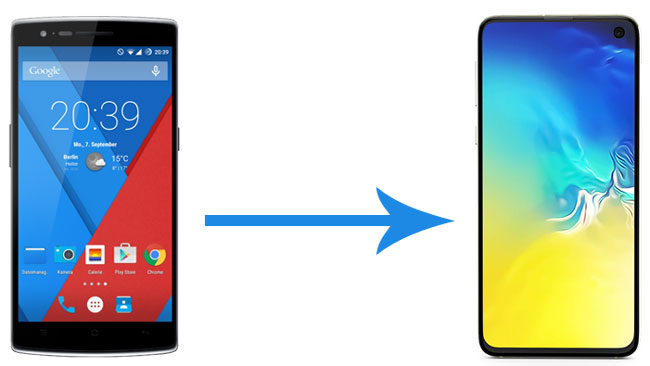
方法1。を介してOnePlusからSamsungにデータを転送する方法Coolmuster Mobile Transfer(スマホデータ移行)
方法2。を介してサムスンへのOnePlus転送を行う方法アンドロイドバックアップマネージャー
方法3。サムスンスマートスイッチを介してOnePlusからサムスンにデータを転送するにはどうすればよいですか
方法4。Bluetooth経由でOnePlusからサムスンにデータを転送する方法
Coolmuster Mobile Transfer(スマホデータ移行)は、OnePlusからSamsungにデータを転送するのに最適なOnePlus転送アプリであり、AndroidおよびiOSオペレーティングシステムをサポートしています。具体的には、合計4つの転送モードがあります:AndroidからAndroid、AndroidからiOS、iOSからiOS、iOSからAndroidへの転送。OnePlusからSamsungへのデータ転送では、連絡先、SMS、通話履歴、音楽、ビデオ、写真、電子書籍、ユーザーアプリの転送をサポートしています。
さらに、音楽、ビデオ、写真、連絡先、SMS、電子書籍(PDFとePubs)をiOSからAndroidに 転送したり、連絡先と電子書籍(PDFとePubs)をAndroidからiOSに転送したり、連絡先、カレンダー、ブックマーク、電子書籍(PDFとePubs)、メモ(iOS 11以降のバージョンではサポートされていません)をiOSからiOSに 転送したりすることもできます。最も驚くべきことに、それは非常に安全で、転送が速く、ほとんどのAndroidおよびすべてのiOSデバイスと広く互換性があります。
さて、この驚くべきOnePlus転送アプリは、OnePlus 11/10 Pro / 10 / 9 Pro / 9 / 8 Pro / 8 / 8 5G UW / 7 Pro / 7T / 7T / 7 / 6 / 5T / 6 / 5T / 5T / 5 / 3T / 3 / X / 2 / One、およびサムスンギャラクシーS23ウルトラ/ S23 / S22 / S21 / S20 / S20 + / S20 + / S20 / Zフリップ4 / Zフォールド4 / S10 + / S10 / S10e / S / S9 + / /S9/S8+など
OnePlusからサムスンにデータを転送するにはどうすればよいですか?
1. コンピューターにCoolmuster Mobile Transfer(スマホデータ移行)をインストールして起動します。

2 適切なUSBケーブルを介してワンプラスとサムスンをコンピュータに接続します。次に、USBデバッグを有効にし、各デバイスに権限を付与します。OnePlus電話がソース電話の位置にあることを確認し、そうでない場合は、このプログラムの [フリップ ]をクリックして変更を加えることができます。接続に成功すると、このプログラムの両方の電話の位置に [接続済み ]と表示されます。

3.転送するデータタイプにチェックマークを付け、[ コピーの開始 ]をクリックします OnePlusからサムスンにデータを転送します。

関連項目:
iPhoneからOnePlusにデータを転送するにはどうすればよいですか?
別の推奨されるOnePlus転送ツールは 、Coolmuster Android Backup Manager(Androidバックアップ復元)です。これを使用すると、ワンクリックでOnePlusからSamsungにデータを転送し、連絡先、メッセージ、通話履歴、写真、音楽、ビデオ、ドキュメント、アプリなど、PCとの間で Androidデータ全体をバックアップおよび復元 できます。まあ、それは元のファイル形式とデータ品質でデータをすばやく転送することができます。
同様に、Coolmuster Android Backup Managerは、ほぼすべてのOnePlusおよびSamsung電話を含む、Android 4.0以降のバージョンを実行しているすべてのAndroidデバイスとも完全に互換性があります。
OnePlusからサムスンにデータを転送するにはどうすればよいですか?
1. Coolmuster Android Backup Manager(Androidバックアップ復元)をコンピュータにインストールして起動し、ツールボックスから [Android Backup & Restore ]をクリックして入力します。
2 適切なUSBケーブルを介してワンプラスとサムスンをコンピュータに接続します。次に、USBデバッグを有効にし、プロンプトに従って各電話に権限を付与します。プログラムが2つのデバイスを認識すると、このプログラムは以下のようにメインインターフェイスに表示されます。

3 OnePlusからサムスンにデータを転送します。このプログラムのメインインターフェイスから[ バックアップ ]オプションをクリックし>リストから OnePlus電話 を選択し、テーブルから転送するコンテンツにチェックマークを付けて、データを一時的に保存するコンピューター上の場所を見つけて>下の [バックアップ ]オプションをタップします。

OnePlusコンテンツをコンピュータにバックアップした後、このプログラムのメインインターフェイスに戻り、[ 復元 ]オプションを選択します>リストから Samsungデバイス を選択し、Samsungに復元するファイルにチェックマークを付け>以下の [復元 ]オプションをクリックします。プロセス全体が完了したら、OnePlusからSamsungにデータを正常に転送できます。

先端:
古いOnePlusから新しいiPhoneに切り替えましたか? OnePlusからiPhoneにデータを転送する方法は次のとおりです。
このリンクをクリックして 、リセットせずにHuawei電話のロックを解除する方法を確認してください。
また、他のデバイスからサムスンギャラクシーにデータを転送するためのデータ転送アプリであるサムスン スマートスイッチ を介してOnePlusからサムスンにデータを転送することもできます。この方法を使用すると、OnePlusデバイスとSamsungデバイスの両方でAndroid 4.3以降のバージョンを実行する必要があります。
OnePlusからサムスンにデータを転送するにはどうすればよいですか?
1. 2台の電話を同じWi-Fiネットワークに接続します。次に、両方のデバイスにGoogle Playストアからサムスンスマートスイッチをインストールし、サムスンにプリインストールアプリが付属している場合は、起動するだけです。
2.両方のデバイスでこのアプリを起動し、2台の電話を近くに置きます。OnePlus電話で、[ ワイヤレス > Android > 送信 > 接続]を選択し、[Samsung電話で ワイヤレス > 受信 ]をタップします。

3. 2台の電話を接続した後、OnePlusで転送するファイルを選択し>[ 送信]をタップします。その後、すぐにサムスンの携帯電話で [受信] をタップします。その後、OnePlusからサムスンにデータを簡単に転送します。

筆記: 使用中に、Samsungスマートスイッチがクラッシュしたり、黒い画面が表示されたり、デバイスで動かなくなったりした場合は、 Samsungスマートスイッチが機能しない問題を修正する方法を学ぶためにここを確認できます。
OnePlusからSamsungにデータを転送する最も簡単な方法は、データ転送アプリをインストールしたり、ネットワークに接続したりする必要のないBluetoothを使用することです。ただし、OnePlusからSamsungに大きなメディアファイルを転送する場合、転送プロセスが非常に遅くなる可能性があります。
サムスンへのOnePlus転送を実行するにはどうすればよいですか?
1.[設定]>[Bluetoothに移動してBluetoothをオンにする>、ドロップダウン画面をプルダウンしてはさみの形をしたBluetoothアイコンをタップして、両方の電話でBluetooth機能を有効にします。

2.次に、Oneplus電話で、利用可能なデバイスを検索します。[利用可能なデバイス]の下にSamsung電話が表示されたら、それをタップして2つのデバイスをペアリングします。

3.ペアリング後、 OnePlus電話で転送するデータ(写真など)を選択し、1枚の写真を長押し >共有> を選択 Bluetooth アイコンをタップして> Samsung電話の名前をタップします。次に、ポップアップウィンドウからデータの受信を求められたら、SamsungGalaxyで 受信 をタップします。転送プロセスが終了すると、SamsungですべてのOnePlusファイルが選択されます。

古いスマートフォンが使い勝手が良くなくなったら、新しいスマートフォンに切り替えます。そして、あなたはOnePlusからサムスンに変更するときにOnePlus転送について心配する必要はありません、実際、今日の世界では、OnePlusからサムスンにデータを転送する多くの方法があります。この記事では、私たちはあなたのために4つの最も簡単で効果的な方法を紹介しました、あなたは1つの方法を選択し、OnePlusからSamsungにデータを転送するために上記のステップに従うことができます。
正直なところ、OnePlusデータをPCにバックアップしたい場合は、Coolmuster Mobile Transfer(スマホデータ移行)またはCoolmuster Android Backup Manager(Androidバックアップ復元)を試すことを強くお勧めします。これらの2つの方法は、電話のデータとプライバシーに対して非常に安全で、操作が簡単で転送が高速ですが、Samsung Smart Switchは携帯電話ではうまく機能しない可能性があり、メディアファイルの転送Bluetooth遅くなります。また、使用中に問題が発生した場合は、以下にコメントを残してください。
関連記事:
AndroidからAndroidにファイルを簡単かつ効果的に転送する方法は?(6通り)
[フルガイド]7の方法でアンドロイドからアンドロイドに連絡先を転送する方法
トップ10のAndroidからAndroidへのデータ転送アプリ:どれが最高ですか?





